win10安全中心如何设置 win10系统安全中心怎么开启
更新时间:2023-06-20 22:13:16作者:jzjob
在Windows 10操作系统中,安全中心是一个重要的功能,它帮助你监控和管理电脑的安全状态。通过正确配置安全中心,你可以确保电脑的防病毒程序、防火墙、更新和备份等功能得到有效运行,提供更好的安全保护。但是,对于一些用户来说,可能不知道如何设置Win10安全中心。今天,小编将为你提供一些简单的步骤和技巧,帮助你轻松地配置和优化安全中心设置,让你的电脑始终保持安全和可靠。
具体方法:
1.进入win10系统桌面,点击开始按钮弹出下拉菜单,选择设置按钮。
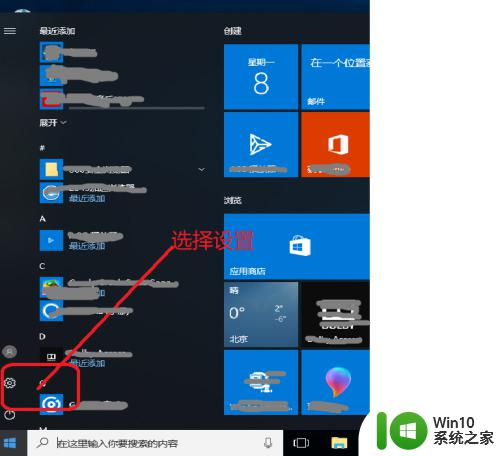
2.进入windows设置界面,选择更新和安全按钮。
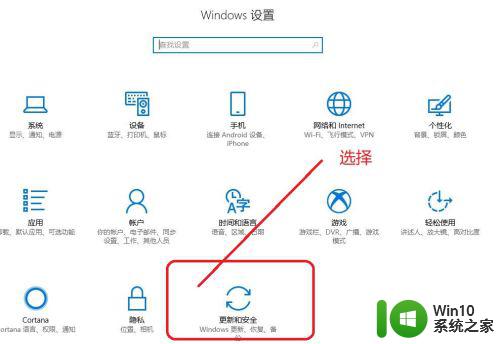
3.进入更新和安全界面,选择windows defender 按钮。
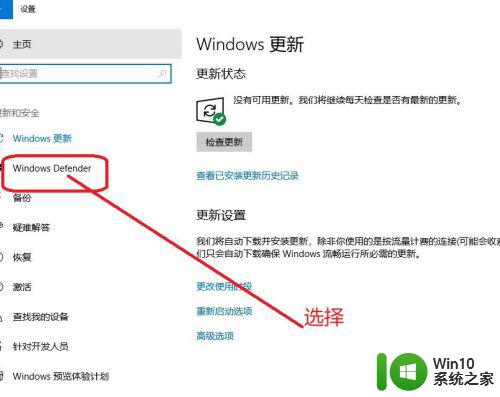
4.在windows defender界面,阅读安全中心保护说明。
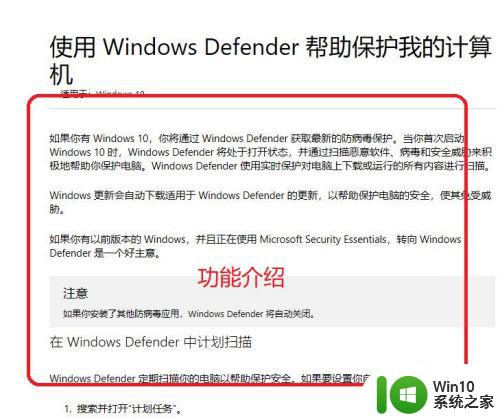
5.选择启动windows defender,并查看版本信息。
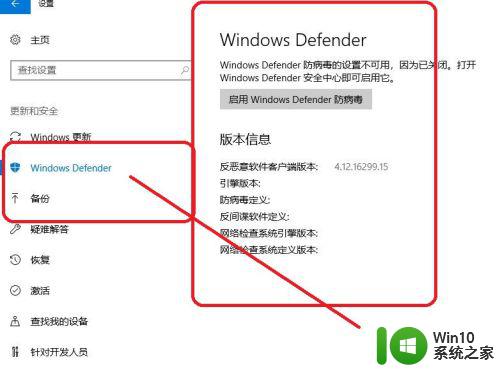
6.进入windows defender界面,可以看到保护的设备。以及启动或关闭的按钮。
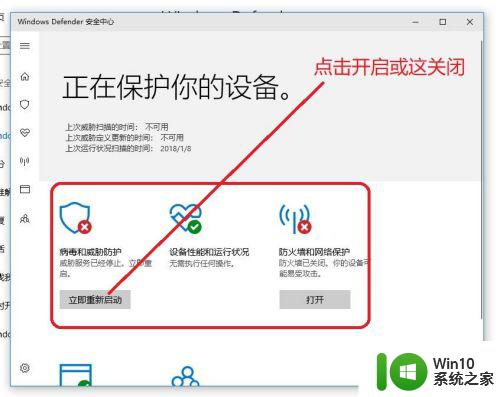
7.启动完成后,检查设备的运行情况。
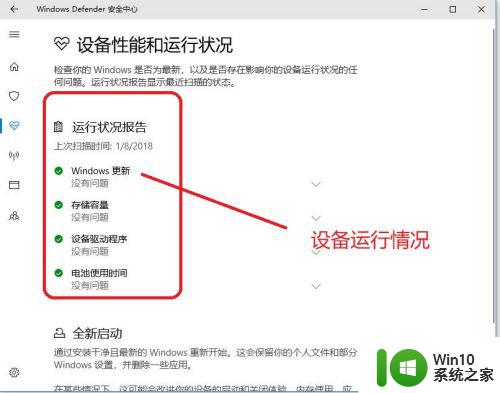
以上就是关于win10安全中心如何设置的全部内容,有出现相同情况的用户就可以按照小编的方法了来解决了。
win10安全中心如何设置 win10系统安全中心怎么开启相关教程
- win10找不到安全中心怎么办 Win10系统如何开启安全中心
- 如何在win10中找到安全中心 win10安全中心的功能和设置
- win10下载安全中心并安装的方法 win10系统安全中心怎么安装
- 如何在win10系统中退出安全中心 win10安全中心的退出方法
- win10 20h2关闭安全中心如何设置 win10 20h2如何禁用安全中心
- 完全关闭win10安全中心设置方法 怎么强制关闭win10安全中心
- win10系统彻底关闭windows安全中心设置方法 如何彻底关闭Windows安全中心设置(win10系统)
- win10系统安全中心打开是空白怎么修复 Win10系统安全中心打开空白如何解决
- 如何退出win10自带的安全中心 怎么在win10的安全中心退出来
- 怎么关掉windows安全中心win10 如何禁用Windows安全中心Win10
- win10安全中心怎么关闭 win10如何关闭安全中心
- win10安全中心关不掉如何解决 win10安全中心无法关闭怎么办
- 蜘蛛侠:暗影之网win10无法运行解决方法 蜘蛛侠暗影之网win10闪退解决方法
- win10玩只狼:影逝二度游戏卡顿什么原因 win10玩只狼:影逝二度游戏卡顿的处理方法 win10只狼影逝二度游戏卡顿解决方法
- 《极品飞车13:变速》win10无法启动解决方法 极品飞车13变速win10闪退解决方法
- win10桌面图标设置没有权限访问如何处理 Win10桌面图标权限访问被拒绝怎么办
win10系统教程推荐
- 1 蜘蛛侠:暗影之网win10无法运行解决方法 蜘蛛侠暗影之网win10闪退解决方法
- 2 win10桌面图标设置没有权限访问如何处理 Win10桌面图标权限访问被拒绝怎么办
- 3 win10关闭个人信息收集的最佳方法 如何在win10中关闭个人信息收集
- 4 英雄联盟win10无法初始化图像设备怎么办 英雄联盟win10启动黑屏怎么解决
- 5 win10需要来自system权限才能删除解决方法 Win10删除文件需要管理员权限解决方法
- 6 win10电脑查看激活密码的快捷方法 win10电脑激活密码查看方法
- 7 win10平板模式怎么切换电脑模式快捷键 win10平板模式如何切换至电脑模式
- 8 win10 usb无法识别鼠标无法操作如何修复 Win10 USB接口无法识别鼠标怎么办
- 9 笔记本电脑win10更新后开机黑屏很久才有画面如何修复 win10更新后笔记本电脑开机黑屏怎么办
- 10 电脑w10设备管理器里没有蓝牙怎么办 电脑w10蓝牙设备管理器找不到
win10系统推荐
- 1 番茄家园ghost win10 32位官方最新版下载v2023.12
- 2 萝卜家园ghost win10 32位安装稳定版下载v2023.12
- 3 电脑公司ghost win10 64位专业免激活版v2023.12
- 4 番茄家园ghost win10 32位旗舰破解版v2023.12
- 5 索尼笔记本ghost win10 64位原版正式版v2023.12
- 6 系统之家ghost win10 64位u盘家庭版v2023.12
- 7 电脑公司ghost win10 64位官方破解版v2023.12
- 8 系统之家windows10 64位原版安装版v2023.12
- 9 深度技术ghost win10 64位极速稳定版v2023.12
- 10 雨林木风ghost win10 64位专业旗舰版v2023.12